Här visar jag hur man uppdaterar en Database Mail-profil i SQL Server med det grafiska användargränssnittet för SQL Server Management Studio (SSMS).
Om du vill se hur du gör det med T-SQL, se Uppdatera en e-postprofil för databas (T-SQL).
Låt oss börja
Från Objektutforskaren, öppna hanteringsnoden och högerklicka på Database-post :
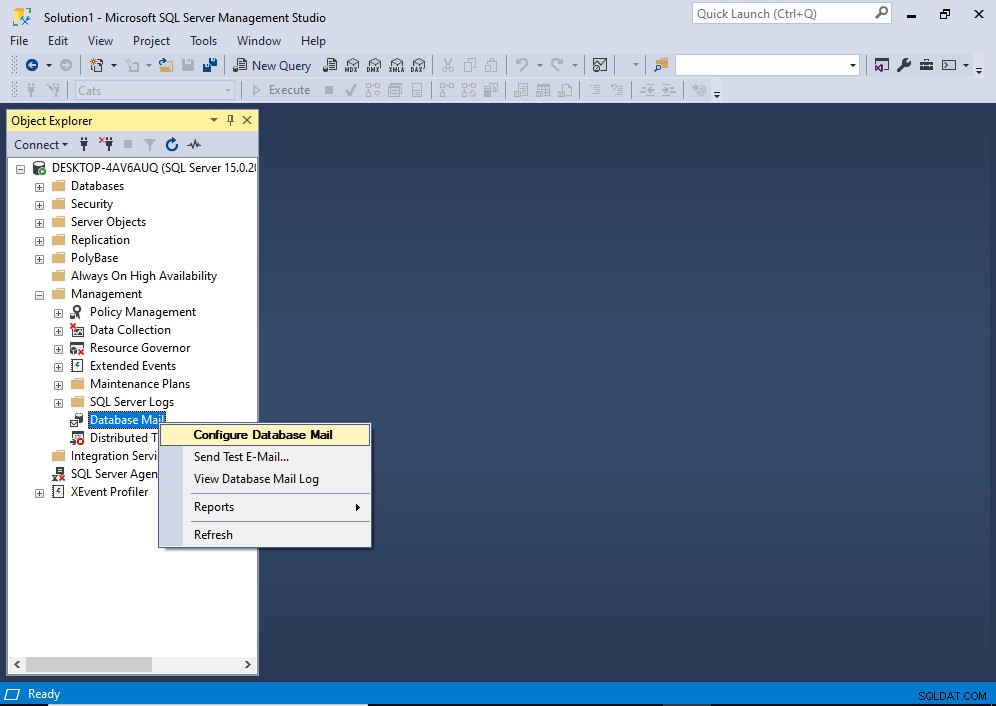
På snabbmenyn klickar du på Konfigurera databaspost .
Du kan få en tillfällig "Välkommen"-skärm innan du kommer till nästa. Klicka i så fall på Nästa> för att fortsätta till följande skärm.
Detta öppnar skärmen Välj konfigurationsuppgift:
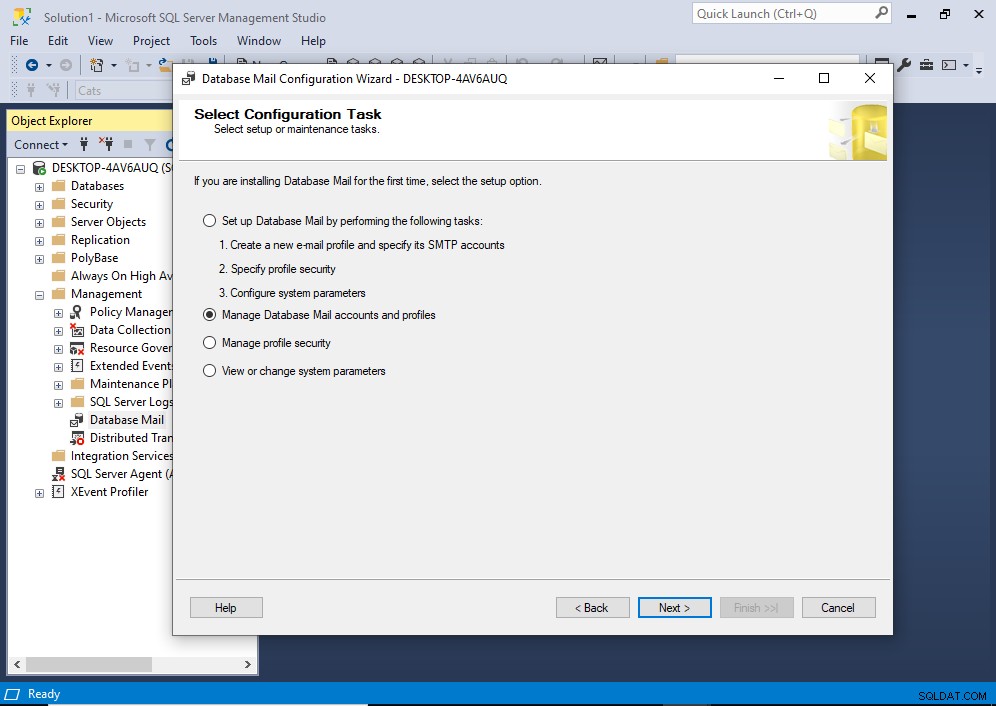
På den här skärmen väljer du Hantera databaspostkonton och profiler , klicka sedan på Nästa> .
Detta tar oss till skärmen Hantera profiler och konton:
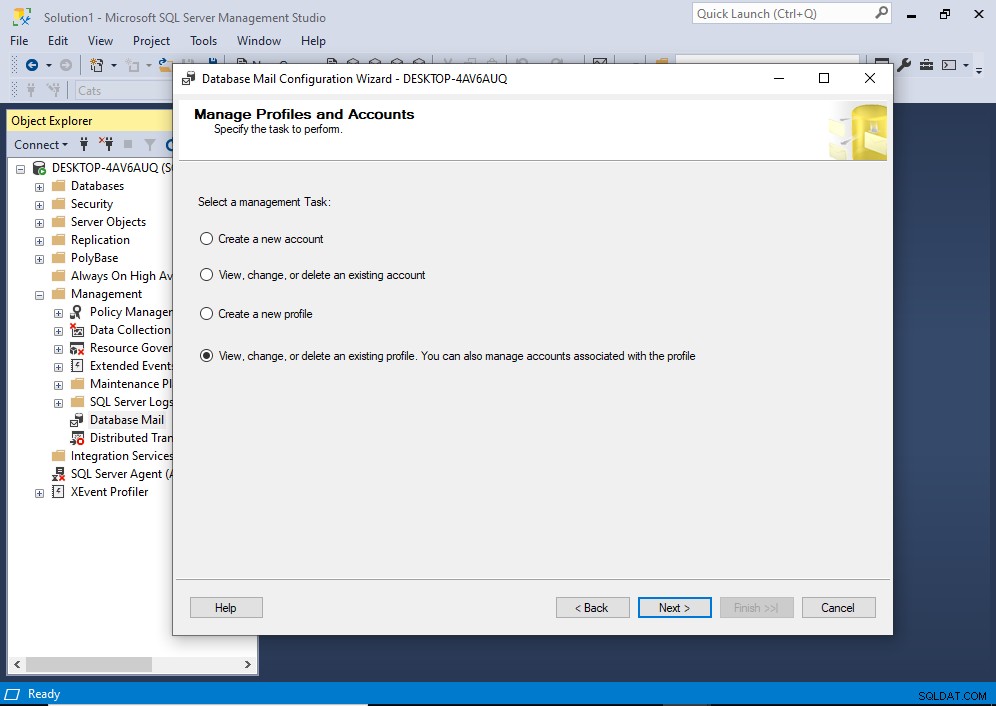
Välj det sista alternativet Visa, ändra eller ta bort en befintlig profil... och klicka sedan på Nästa> .
Detta tar oss till följande skärm:
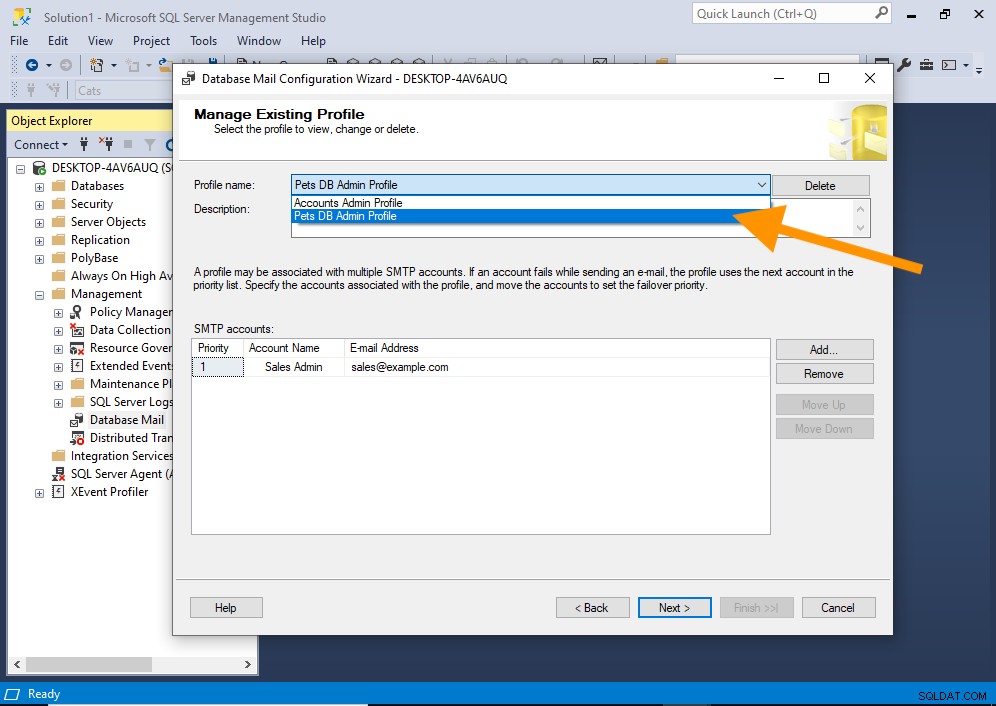
Använd rullgardinsmenyn högst upp för att välja den profil du vill uppdatera.
Det kommer nu att visa detaljerna för den valda profilen:
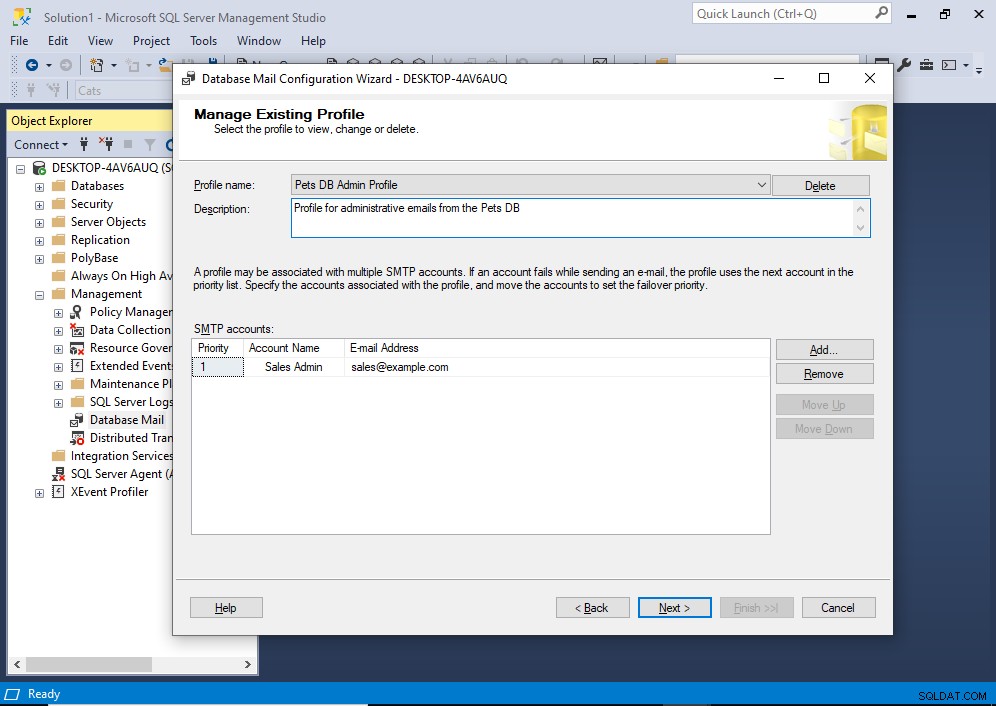
Gör ändringar efter behov.
Observera att den här skärmen inte visas för att tillåta uppdateringar av profilnamnet. Om du behöver uppdatera profilnamnet, se Hur man uppdaterar en profil (T-SQL).
Om du behöver lägga till ett nytt konto klickar du på Lägg till... och ange detaljerna. Se Lägg till ett databaspostkonto till en profil (SSMS) för steg-för-steg-instruktioner och skärmdumpar.
Jag uppdaterade helt enkelt profilbeskrivningen för det här exemplet.
När du har gjort uppdateringarna klickar du på Nästa> .
Detta ger dig en möjlighet att granska de pågående ändringarna och gå tillbaka och göra eventuella justeringar vid behov:
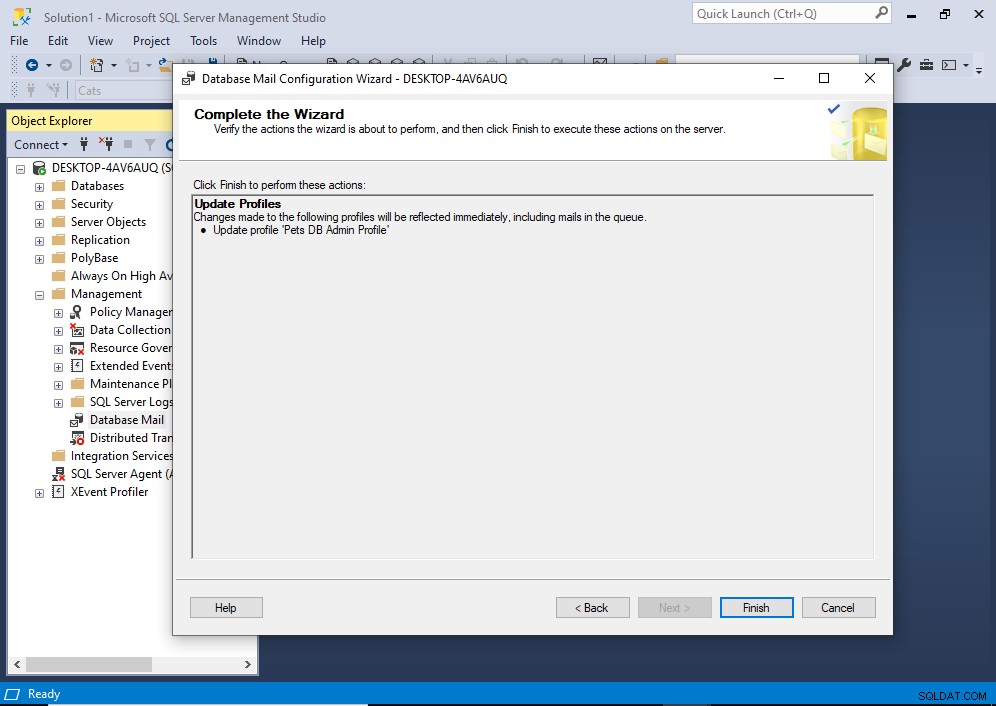
Om allt ser bra ut klickar du på Slutför .
Det är då uppdateringen faktiskt äger rum. När det är klart bör du se en skärm så här:
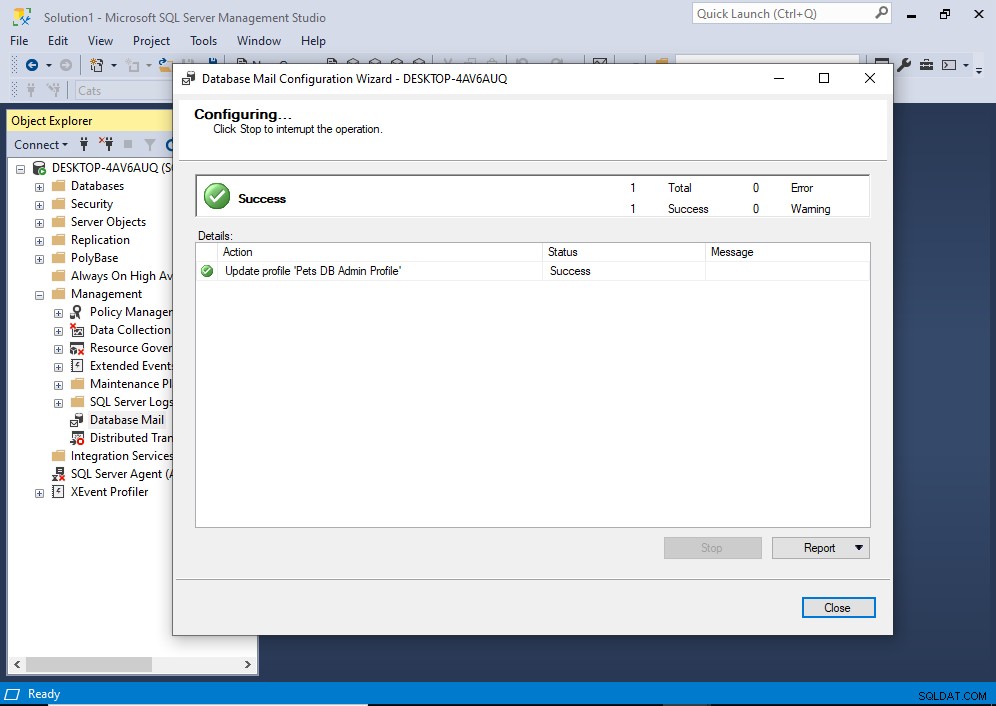
Profilen har nu uppdaterats.
Klicka på Stäng för att avsluta.
